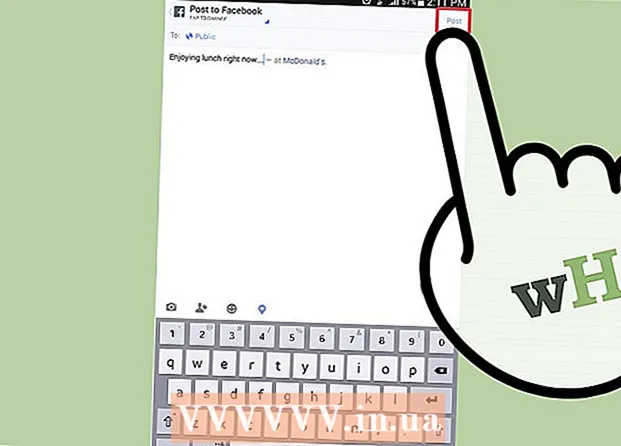Yazar:
Eugene Taylor
Yaratılış Tarihi:
9 Ağustos 2021
Güncelleme Tarihi:
1 Temmuz 2024

İçerik
- Adım atmak
- Bölüm 1/2: Hesabınızı kapatmaya hazırlama
- Bölüm 2/2: Hesabınızı kapatma
- Uyarılar
- İpuçları
Amazon hesabınızı hiç kullanmıyorsanız ve site üzerinden daha fazla ürün sipariş etmeyi planlamıyorsanız, hesabınızı silmeyi düşünebilirsiniz. Bunun nedeni ne olursa olsun, Amazon'un kaldırma yönetmeliklerine uyduğunuzdan emin olun. Bu şekilde, Amazon'un tüm parçalarını ve bağlantılarını kalıcı olarak silebilirsiniz. Ve bu hiç de karmaşık değil.
Adım atmak
Bölüm 1/2: Hesabınızı kapatmaya hazırlama
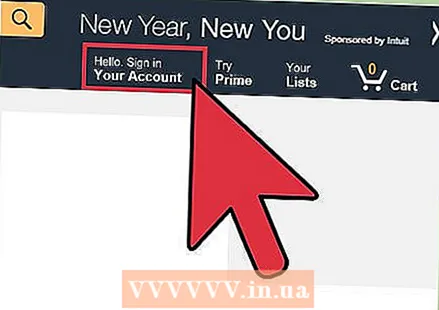 Silmek istediğiniz hesabın ayrıntılarıyla Amazon'da oturum açın. Bunu yapmak için Amazon'un http://www.amazon.com/ adresindeki ana sayfasına gidin.
Silmek istediğiniz hesabın ayrıntılarıyla Amazon'da oturum açın. Bunu yapmak için Amazon'un http://www.amazon.com/ adresindeki ana sayfasına gidin. - Sayfanın sağ üst köşesindeki "Oturum aç" ı tıklayın ve e-posta adresinizi ve şifrenizi girin.
- Hesabınızda oturum açmak için sarı "Oturum aç" düğmesini tıklayın.
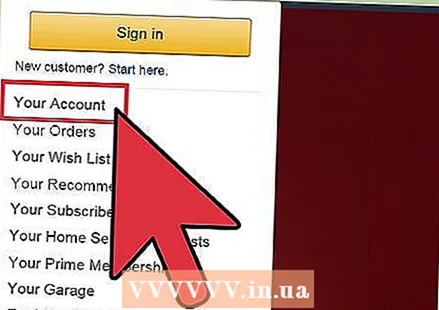 Tüm bekleyen siparişleri ve işlemleri işlemeye başlayın. Amazon'un resmi şartları, mevcut listeleri ve siparişleri silmenizi ve alıcılarınızla tüm işlemleri tamamlamanızı gerektirir. Bunu yapmak için daha fazla zamana ihtiyacınız varsa, hesabınızın silinmesini ertelemeniz gerekecektir.
Tüm bekleyen siparişleri ve işlemleri işlemeye başlayın. Amazon'un resmi şartları, mevcut listeleri ve siparişleri silmenizi ve alıcılarınızla tüm işlemleri tamamlamanızı gerektirir. Bunu yapmak için daha fazla zamana ihtiyacınız varsa, hesabınızın silinmesini ertelemeniz gerekecektir. - Farenizi sayfanın sağ üst köşesindeki "Hesabınız" kelimelerinin üzerine getirin. Şimdi bir açılır menüde birkaç seçenek görmelisiniz.
- Bekleyen siparişleri ve geri ödemeleri görüntülemek için "Siparişleriniz" i tıklayın.
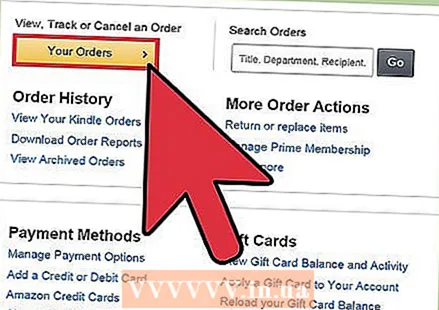 Bekleyen siparişlerinizi iptal edin. Bunu yapmak için, her siparişin yanındaki kutuyu tıklayarak seçin. Ardından iptalinizi onaylamak için "Tüm öğeleri sil" i tıklayın.
Bekleyen siparişlerinizi iptal edin. Bunu yapmak için, her siparişin yanındaki kutuyu tıklayarak seçin. Ardından iptalinizi onaylamak için "Tüm öğeleri sil" i tıklayın. - "Sipariş Bilgilerini Görüntüle" yi tıklayarak geri ödemeleri görüntüleyebilirsiniz. Bunu sayfanın üst kısmındaki "Siparişleriniz" bağlantısının yanında bulabilirsiniz.
- "Tüm kalemleri sil" i tıkladıktan sonra, siparişlerden birinin zaten sevk edildiğini ve iptal edemeyeceğinizi belirten bir uyarı görebilirsiniz. Bu durumda, sipariş işleminin tamamlanmasını beklemeniz ve ardından Amazon hesabınızı kapatmanız gerekecektir.
- Tüm siparişleri iptal ettiyseniz veya işlediyseniz ve geri ödemeleri beklediyseniz, Amazon hesabınız silinmeye hazırdır.
Bölüm 2/2: Hesabınızı kapatma
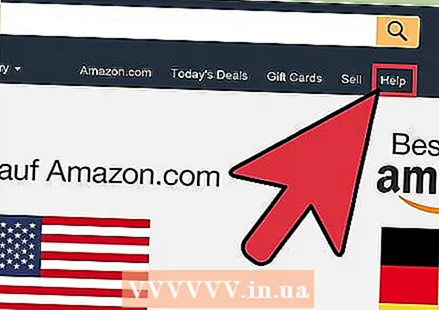 Müşteri hizmetleriyle iletişime geçmek için sayfanın sol üst kısmındaki "Yardım" a tıklayın.
Müşteri hizmetleriyle iletişime geçmek için sayfanın sol üst kısmındaki "Yardım" a tıklayın.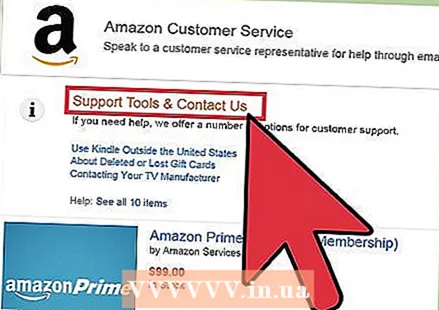 Sayfanın sağ üst kısmındaki "İletişim" düğmesini tıklayın. Bunu, farenizi "daha fazla yardıma mı ihtiyacınız var?" Düğmesinin üzerine getirip "iletişim" düğmesine tıklayarak bulabilirsiniz.
Sayfanın sağ üst kısmındaki "İletişim" düğmesini tıklayın. Bunu, farenizi "daha fazla yardıma mı ihtiyacınız var?" Düğmesinin üzerine getirip "iletişim" düğmesine tıklayarak bulabilirsiniz. 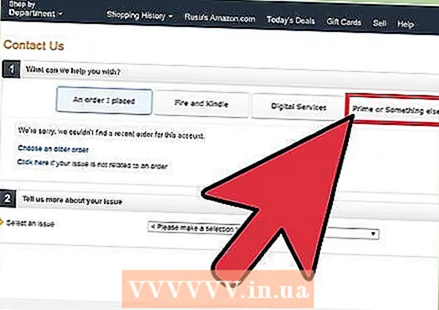 İletişim sayfasındaki "Diğer Sorun" sekmesini seçin.
İletişim sayfasındaki "Diğer Sorun" sekmesini seçin.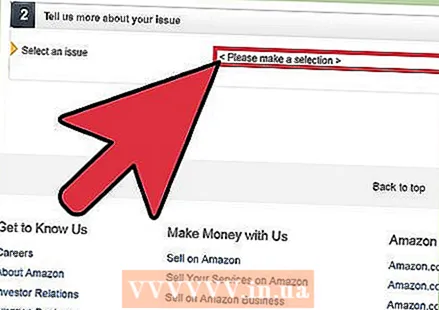 İletişim formunun ikinci bölümüne gidin: "Bize bu sorun hakkında daha fazla bilgi verin."
İletişim formunun ikinci bölümüne gidin: "Bize bu sorun hakkında daha fazla bilgi verin." 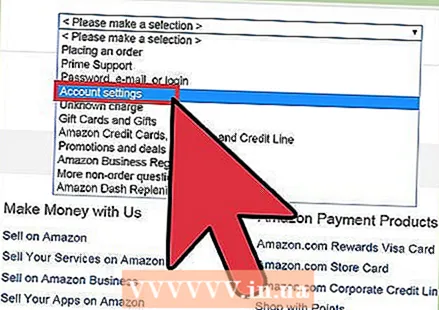 Açılır menüden "Hesap Soruları" nı seçin.
Açılır menüden "Hesap Soruları" nı seçin.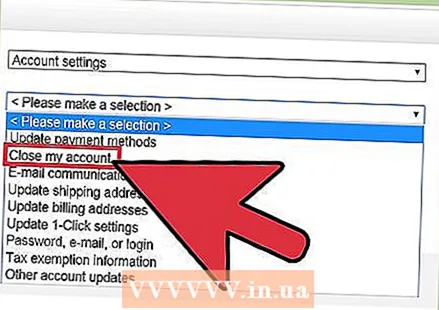 Şimdi "Sorun açıklaması" nın yanındaki açılır menüden "Hesabımı kapat" ı seçin.
Şimdi "Sorun açıklaması" nın yanındaki açılır menüden "Hesabımı kapat" ı seçin.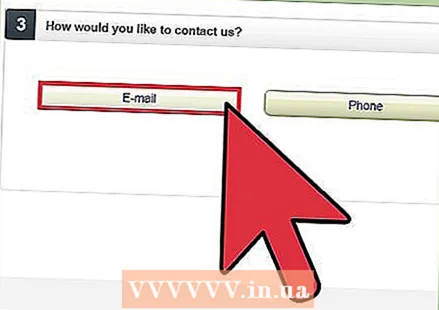 "Bizimle nasıl iletişim kurmak istersiniz?"Burada e-posta, telefon veya canlı sohbet arasında seçim yapabilirsiniz.
"Bizimle nasıl iletişim kurmak istersiniz?"Burada e-posta, telefon veya canlı sohbet arasında seçim yapabilirsiniz. 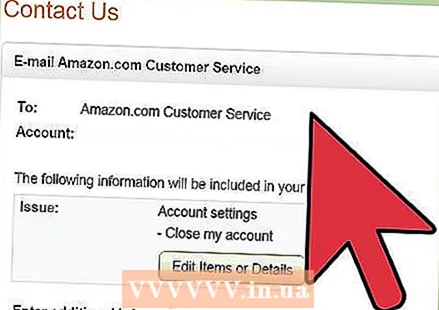 Doğrudan Amazon ile iletişim kurmak için görünen talimatları izleyin. Bu talimatların ne olacağı iletişim yöntemine göre değişecektir.
Doğrudan Amazon ile iletişim kurmak için görünen talimatları izleyin. Bu talimatların ne olacağı iletişim yöntemine göre değişecektir. - E-posta ile iletişim kurmak için soldaki "E-posta" düğmesine tıklayın ve Amazon hesabınızı neden kapatmak istediğinizi girin. Ekleyecek başka bir şeyiniz yoksa, burada "Hiçbir şey yapmamanız" yeterlidir. doldurmak. Ardından talebinizi müşteri hizmetlerine göndermek için "E-posta gönder" i tıklayın.
- Bizimle telefonla iletişime geçmek için "Bizi arayın" butonuna tıklayın. Amazon Müşteri Hizmetleri, Pazartesi'den Cuma'ya 09:00 - 21:00 ve Cumartesi ve Pazar günleri 09:00 - 18:00 saatleri arasında hizmet vermektedir.
- Canlı sohbet yoluyla iletişim kurmak için sağdaki "Sohbet" düğmesine tıklayın. Ekranınızda Amazon canlı sohbeti için bir açılır ekran belirecektir. Kararınızı ve Amazon hesabınızı kapatma nedeninizi müşteri hizmetleri ekibine bildirin.
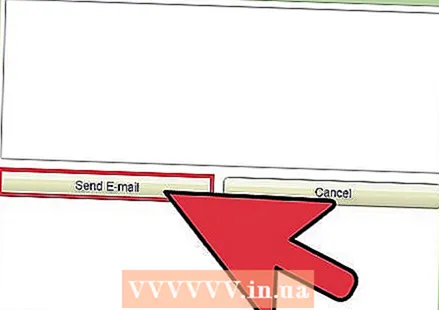 Amazon'dan hesabınızın kapatıldığını belirten bir mesaj alana kadar bekleyin. Bu mesaj, hesabınızın ne zaman resmi olarak silindiğini belirtecektir.
Amazon'dan hesabınızın kapatıldığını belirten bir mesaj alana kadar bekleyin. Bu mesaj, hesabınızın ne zaman resmi olarak silindiğini belirtecektir.
Uyarılar
- Şu anda, hesabınızı yalnızca doğrudan Amazon ile iletişime geçerek silebilirsiniz. Hesabınızı Hesap ayarlarınızdan kendiniz silemezsiniz.
- Amazon hesabınız silindikten sonra, artık siz veya Amazon ile ilişkili diğer taraflar tarafından erişilemez. Gelecekte Amazon'da bir şey satın almak veya satmak istiyorsanız, yeni bir hesap oluşturmanız gerekecektir.
İpuçları
- Mevcut Amazon hesabınızı sildikten sonra, aynı e-posta adresini ve parolayı daha sonra yeni bir hesap açmak için kullanabilirsiniz.
- Amazon hesabınızı silmeden önce, verdiğiniz banka bilgilerinin hala doğru olup olmadığını kontrol edin. Herhangi bir geri ödeme, Amazon'un bildiği hesap numarasına yapılacaktır.
- Özel satıcı olarak bir hesap oluşturmak için işletme hesabınızı kapatmak istiyorsanız, hesabınızı kapatmanıza gerek yoktur. Satış planınızı istediğiniz zaman "profesyonel" den "bireysel" e veya "bireysel" den "profesyonel" e geçirebilirsiniz. Bu şekilde, mevcut siparişleriniz değişmeden kalır ve aktif kalır.
- Kindle'da daha önce bir şey yayınladıysanız, hesabınızı silmeden önce bu içeriği indirdiğinizden emin olun. Bunu yaptıktan sonra, yayınlanmış çalışmanıza artık erişemeyeceksiniz.